在 Microsoft Teams 中将文件共享到多个频道
如果要将单个文件共享到 Teams 中的多个位置,而无需每次都上传副本,请获取指向该文件的链接并改为共享该文件。
从 OneDrive 共享文件
-
选择 Teams 左侧的 OneDrive


-
选择要共享的文件,然后单击“ 更多操作

-
有多个共享文件的选项:
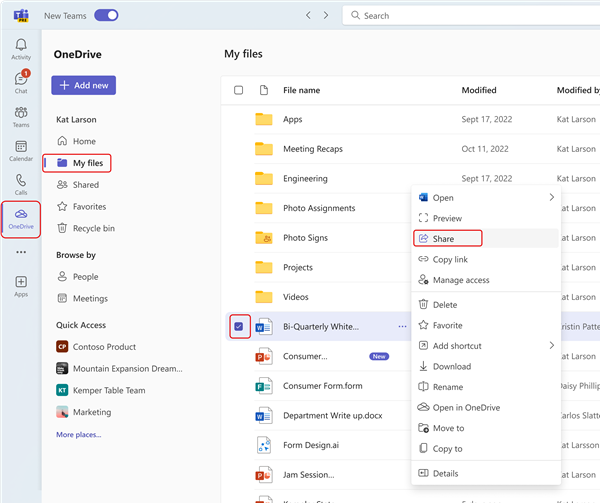
-
选择 “共享” 以在共享文件时添加人员和消息。
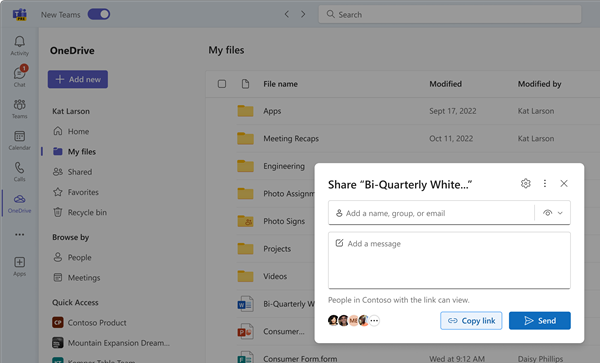
-
选择“ 复制链接 ”以获取可粘贴到聊天或电子邮件的链接。
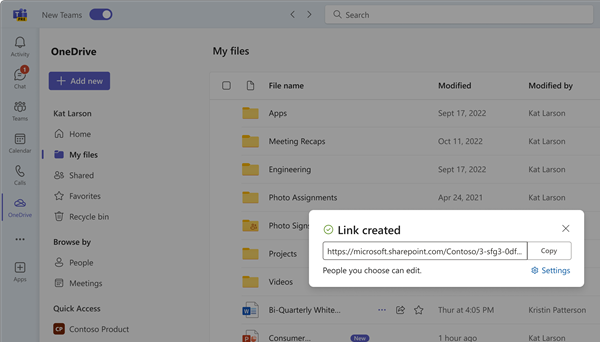
-
选择 “管理访问权限 ”以指定人员及其对文件的权限。
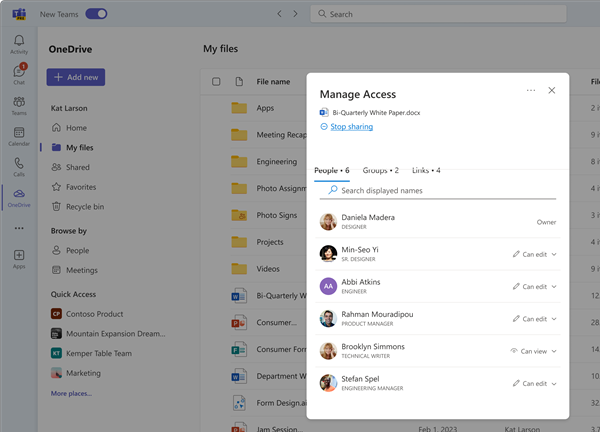
-
共享到频道
在发生对话的“ 发布”选项卡中,选择键入消息的框下的“选择文件
注意: Teams 发布指向该频道的链接,包括团队名称和存储文件的频道。
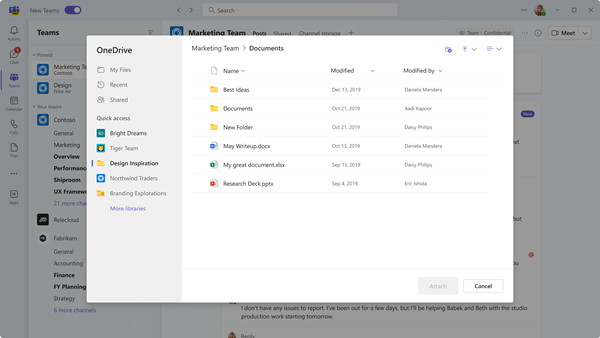
在聊天或频道的“ 文件”选项卡中,点击“ 更多选项 







